Verwenden Sie ein Antivirenprogramm auf Ihrem Mac? Es gibt ein Missverständnis, dass Mac-Computer keine Viren erhalten, aber das ist es tatsächlich ganz im Gegenteil. Kein Computer ist von Viren, Malware, Spyware, Trojanern usw – egal welches Betriebssystem Sie verwenden.
Online-Bedrohungen, die auf Mac-Computer abzielen, nehmen zu, zumal viele Mac-Benutzer glauben, dass sie keine Viren bekommen können. Hacker erkennen, dass viele Mac-Benutzer nicht wissen, dass sie tatsächlich einen Schutz benötigen. Obwohl Viren auf einem Mac nicht so häufig sind wie auf Windows-Computern, sind sie still passieren.
Es ist besser, auf Nummer sicher zu gehen, und Sie haben wirklich nichts zu verlieren, wenn Sie einen täglichen oder wöchentlichen Scan Ihres Computers durchführen. Warum also nicht eine Anwendung herunterladen, um Ihren Mac zu schützen? Wenn Sie nach verfügbaren Optionen suchen, finden Sie hier 5 kostenlose Antivirenanwendungen, die Ihnen den Einstieg erleichtern.
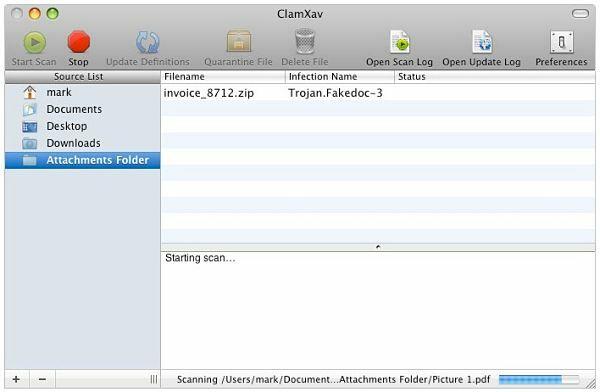
ClamXac ist ein benutzerfreundliches Antivirenprogramm, das sowohl Windows- als auch Mac-Bedrohungen erkennen kann. Sie können damit Ihre gesamte Festplatte oder nur die von Ihnen ausgewählten Dateien scannen. Wenn Ihr Mac tatsächlich infiziert ist, erhalten Sie eine Liste der infizierten Dateien und können sie in Quarantäne oder in den Papierkorb schicken. Sie können auch einen Zeitplan festlegen, damit ClamXac Ihr System so oft scannt, wie Sie möchten.
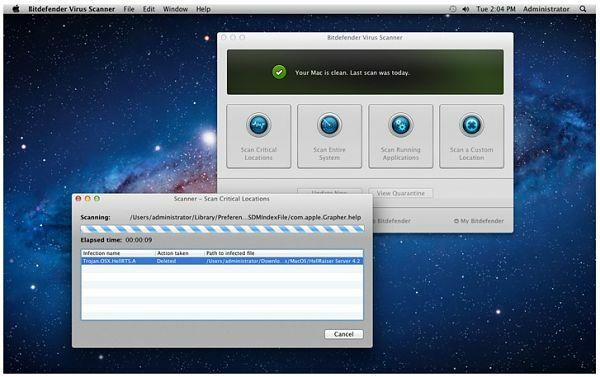
Wie ClamXac kann Bitdefender Virus Scanner beides finden Windows-Viren und Mac-Malware. Sie können Ihre gesamte Festplatte, bestimmte Speicherorte und laufende Apps scannen. Bevor Sie einen Scan starten, führt Bitdefender automatisch ein Update durch, damit Sie immer über die neuesten Virensignaturen informiert sind. ihre Virensignaturen werden stündlich aktualisiert. Bitdefender unterstützt auch Growl für Benachrichtigungen.
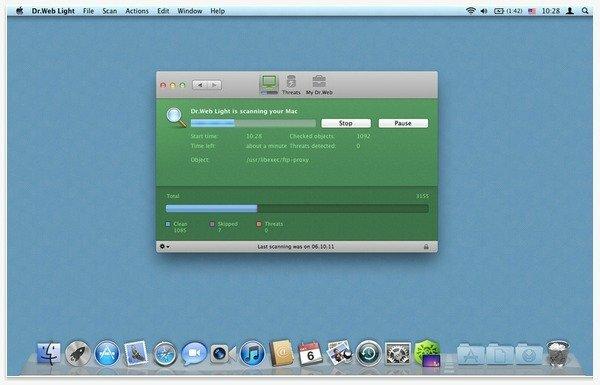
Dr. Web Light verwendet "die fortschrittlichsten Technologien zur Virenerkennung und -neutralisierung" für Ihren Mac und bietet viele großartige Funktionen. Seine Datenbanken werden zu Ihrem Schutz ständig mit neuen Signaturen aktualisiert. Dr. Web Light verwendet auch einen heuristischen Analysator für zusätzlichen Schutz. Eines der coolen Dinge an Dr. Web Light ist, dass Sie Dateien und Ordner auf Bedrohungen überprüfen können, indem Sie sie einfach per Drag & Drop in das App-Fenster ziehen. Aktive Bedrohungen können sofort unter Quarantäne gestellt werden.
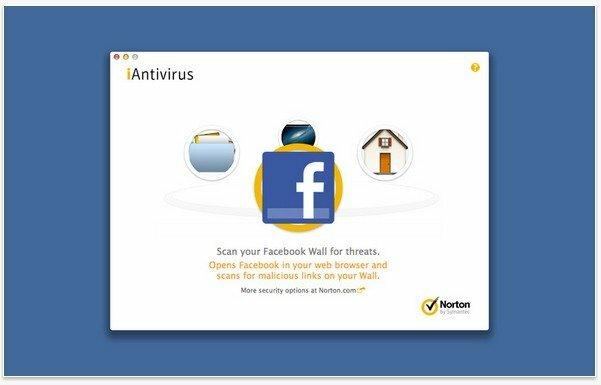
iAntivirus, ein Antivirus von Norton das Mac- und Windows-Bedrohungen erkennen kann, ist eine beliebte Wahl bei Mac-Benutzern. Es ist ein einfacher Malware- und Virenscanner, der auch dabei helfen kann, Bedrohungen aus dem Internet zu blockieren. Sie können damit beispielsweise Ihre iPhoto-Bilder, iTunes-Musik und sogar Ihre Facebook-Timeline schützen. Wie bei Dr. Web Light können Sie Dateien und Ordner per Drag-and-Drop in das iAntivirus-Fenster ziehen, um sie sofort auf Bedrohungen zu überprüfen.
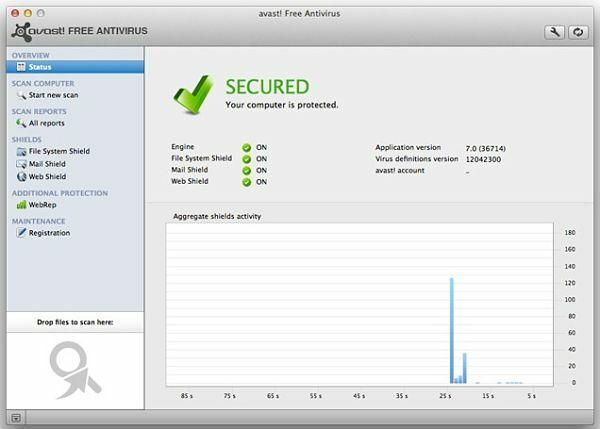
Avast ist mein bevorzugtes Antivirenprogramm für meinen Windows-PC, aber ich muss es noch auf meinem Mac ausprobieren. Avast schützt nicht nur Dateien und Ordner auf Ihrem Computer, sondern schützt Sie auch beim Surfen im Internet und wenn deine E-Mails lesen. Jede Datei, die Sie öffnen/ausführen, wird sofort in Echtzeit gescannt, was für Sie weniger Arbeit bedeutet. Sie können auch auswählen, welche Dateien und Ordner gescannt werden sollen und welche nicht.
Darüber hinaus verfügt Avast über eine Website-Reputationsfunktion (über das WebRep-Plugin), die Sie darüber informiert, ob eine Website seriös ist oder nicht – bevor Sie darauf klicken. Das Plugin ist für Safari, Firefox und Chrome verfügbar.
Was benutzt du?
Was haben Sie auf Ihrem Mac gewählt, um ihn vor Viren zu schützen? Sind Sie mit Ihrer Entscheidung zufrieden? Hatten Sie jemals einen Virus oder eine Malware auf Ihrem Mac? Teilen Sie Ihre Erfahrungen gerne in den Kommentaren mit.
Bildnachweis: weeviraporn
Affiliate-Offenlegung: Make Tech Easier kann Provisionen für Produkte verdienen, die über unsere Links gekauft wurden, was die Arbeit unterstützt, die wir für unsere Leser leisten.


